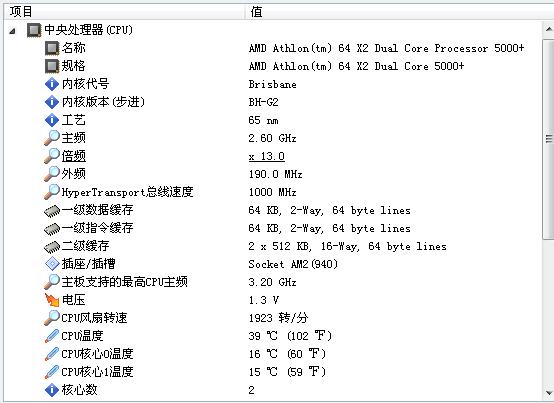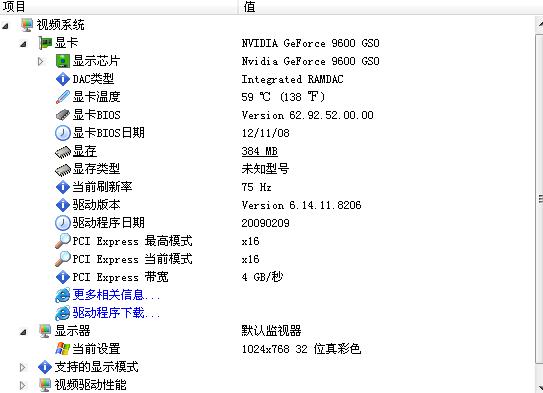萬盛學電腦網 >> 服務器教程 >> nvidia顯卡設置教程
nvidia顯卡設置教程
很多朋友的n卡(NVIDIA英偉達,簡稱N卡) ,都是在windows默認的驅動設置下進行游戲,即使在游戲中將效果設置到了最高,但顯卡本身的優勢根本發揮不出來,游戲中還得忍受鋸齒,實際上只要安裝最新的顯卡驅動,能進入NVIDIA顯卡驅動控制面板進行設置,你的游戲會有非常好的效果。比如小編我幾年前的低端顯卡9500GT也能出非常精彩的圖像。
很多人玩游戲可能都只是在游戲中設置畫質選項,比如反鋸齒等;而對顯卡驅動控制面板中的設置並不關注。其實在顯卡驅動面板中設置游戲文件,可以更好的控制和提高游戲畫質、性能。
小編我拋磚引玉,簡單說明解釋一下N卡設置(NVIDIA英偉達,簡稱N卡)。此番使用顯卡驅動版本為Forceware 160.02官方正式版,其它型號顯卡或者驅動設置類似,可能只是順序不同。
操作步驟
在桌面上點擊“屬性”後,選擇進入“NVIDIA控制面板”;(有些為桌面鼠標右鍵,彈出的右鍵菜單內就有NVIDIA控制面板選項)
按照圖中第一步選中“管理3D設置”,然後看到框內如下情形:

管理3D設置
“一致性紋理鎖”,該選項就選“使用硬件”;
“三重緩沖”,該選項在開啟垂直同步後有效,一般建議“關”;
“各向異性過濾”,該選項對於游戲畫質有明顯提高,按照自己顯卡等級選擇倍數,建議低端顯卡選4x,中端顯卡選8x,高端顯卡選16x;
“垂直同步”,該選項可以消除圖像“橫移”,但是對硬件要求很高,一般建議“強行關閉”;
“多顯示器/混合GPU加速”,該選項只有在使用多個顯示設備時有效,一般保持默認“多顯示器性能模式”即可;
“平滑處理-模式”,該選項是選擇是否要在驅動中強行控制游戲反鋸齒,若游戲本身有AA選項,則可選擇“應用程序控制的”;若希望在驅動中強行設置,則應選“替換任何應用程序設置”;
“平滑處理-灰度糾正”,該選項開啟後可以讓AA效果更佳,性能下降很少,一般建議“開”;
“平滑處理-設置”,該選項只有當選擇了“替換任何應用程序設置”才能調節,2x、4x、8xQ、16xQ為MS取樣,8x、16x為CS取樣;其中MS取樣性能下降比較大,CS取樣在效果和性能上取得平衡點;此選項自己按照顯卡性能選擇;
“平滑處理-透明度”,該選項就是設置透明反鋸齒模式,透明反鋸齒模式可以實現非邊緣AA,效果更佳;多重取樣性能較高、畫質稍弱,超級取樣性能較低、畫質較好,請根據對游戲畫面要求選擇;
“強制成為mipmaps”,該選項就選“無”;
“擴展限制”,該選項就選“關”;
“紋理過濾-各向異性采樣優化”,該選項確定是否使用優化算法進行各向異性過濾,選擇“開”可以提高一點點性能、損失一點點畫質,選擇“關”則可以保證最高畫質;
“紋理過濾-負LOD偏移”,該選項就選“鎖定”;
“紋理過濾-質量”,該選項可一步式控制其它“紋理過濾”選項,追求畫質一般推薦“高質量”;
“紋理過濾-三線性過濾”,該選項效果類似於“各向異性過濾優化”,可按照自己對畫面要求進行選擇。
最後稍微看下效果:
顯卡參數未調整

調整後

通過接觸網和機車線條來看 確實平滑了不少。
設置完成後(如圖) 性能大幅提升